- Home
- :
- All Communities
- :
- Worldwide
- :
- Comunidad GEOTEC
- :
- Comunidad GEOTEC Blog
- :
- ¿Cómo publicar un servicio de mapas desde ArcGIS D...
¿Cómo publicar un servicio de mapas desde ArcGIS Desktop? 101 para nuevos usuarios (Tutorial)
- Subscribe to RSS Feed
- Mark as New
- Mark as Read
- Bookmark
- Subscribe
- Printer Friendly Page
- Report Inappropriate Content
La intención con este blog es entender de forma rápida como publicar un un servicio de mapas desde nuestro ordenador a la nube de Arcgis online (agol en adelante).
Lo primero que debemos hacer es abrir arcgis desktop y abrir la capa con el software. Una vez que tenemos agregada la capa, iniciamos sesión. Para ello vamos a archivo iniciar sesión (ver imágen a continuación):

Cuando damos click en iniciar sesión esto nos abrirá el panel para que ingresemos los datos del usuario de AGOL.

Una vez iniciamos sesión, iremos a Archivo/Compartir/Servicio (File/Share As/Service)(Ver imágen a continuación).
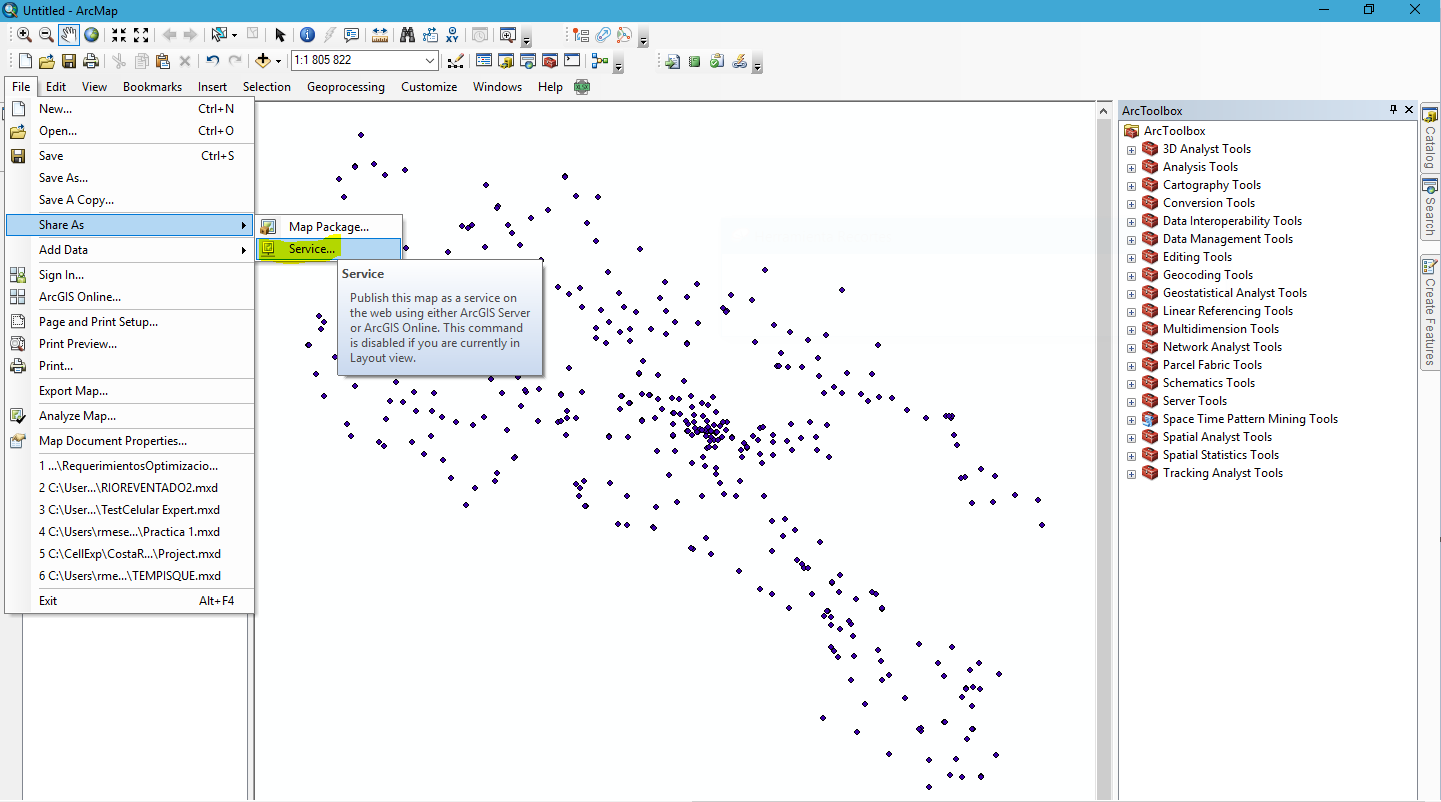
Una vez hacemos estos pasos se abrirá el asistente para publicación. Este asistente nos irá dando los pasos para que quede configurado nuestro servicio en la nube.
La primera opción que nos aparece es 1. publicar un servicio, 2. Guardar como una definición de servicio y 3. Sobreescribir un servicio; en este caso damos click a publicar un servicio y luego en siguiente (mira la imágen a continuación).
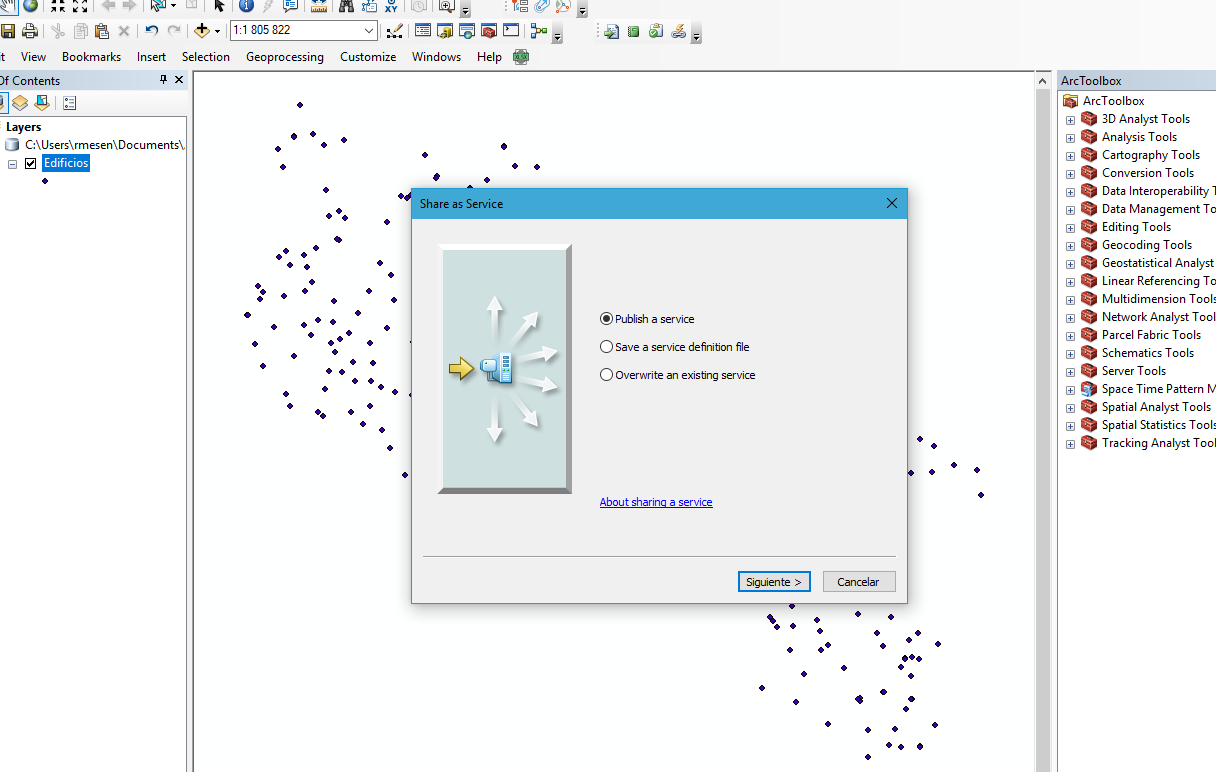
Una vez hacemos esto debemos elegir una conexión para hacer la publicación, recordemos que es el mismo proceso para hacer una publicación de servicios en el Servidor. En nuestro caso elegimos la conexión hacia la nube de AGOL y luego le asignamos un nombre a nuestro servicio damos al botón de continuar (ver imágenes a continuación).

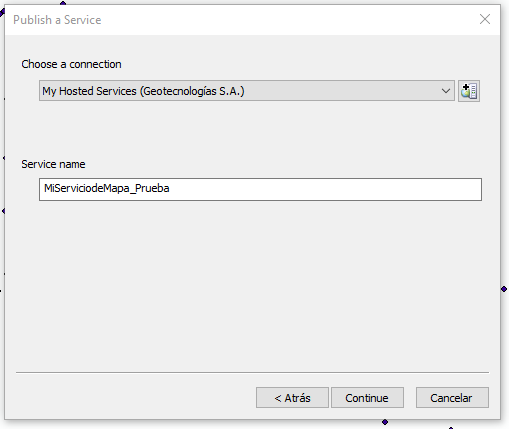
Para finalizar nos abre el cuadro de dialogo de los parámetros que tendría nuestro servicio de mapas una vez publicado. Estos parámetros se pueden configurar de forma específica dependiendo de las necesidades que se tengan con el Servicio de mapas.
Así tenemos las pestañas de Parámetros, Capacidades, Descripción del ítem y compartir (ver imágen).

- En la pestaña de parámetros lo dejamos igual, basicamente aqui solo se puede configurar el número de retornos en casos específicos. Si requieres más información sobre esta pestaña (anti-Aliasing) mira este link.
- Las Capacidades, nos permiten dar funcionalidades específicas a los servicios web. Se pueden publicar mapas de teselas o figuras. En nuestro caso solo debe estar activado el acceso a funcionalidades. Nota: Para publicar servicios de teselas pronto podrás ver como se realiza en este link

El acceso a funcionalidades nos brinda la posibilidad de configurar el servicio dependiendo de lo que se requiera. Así, si por ejemplo lo necesitamos editar aquí se configura esta funcionalidad.

Aquí se selecciona las operaciones que se permiten con este servicio.
- Crear: Se permiten agregar nuevos elementos.
- Borrar: Se borran elementos.
- Query: se hacen búsquedas con los campos.
- Sync: Se permite sincronizar este servicio con aplicaciones que descargan el contenido(ejemplo: trabajar con collector de manera offline).
- Update: actualizar los campos de los elementos ya creados.
Después de esto se hace una descripción del ítem, esto es muy importante ya que muchas veces se hacen muchas versiones de un mismo servicio y por medio de esto se pueden identificar los cambios (ver imágen a continuación).
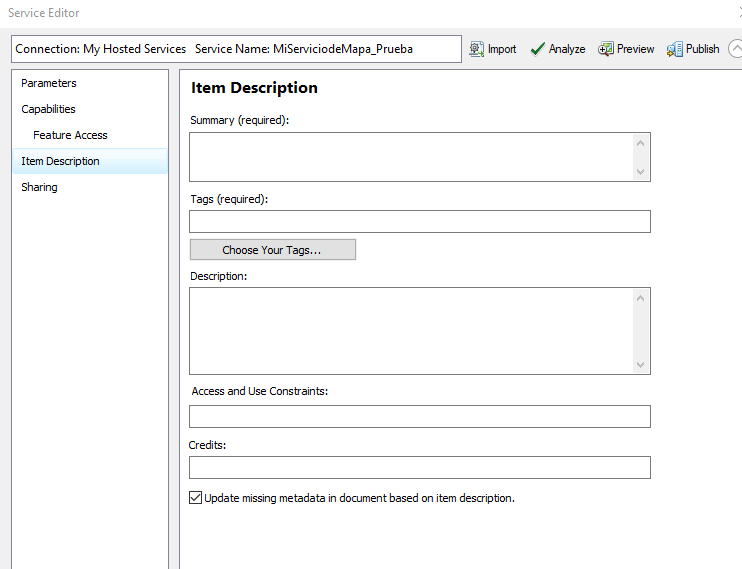
Compartir nos da la posibilidad de asignar este servicio a grupos o organizaciones en específico.
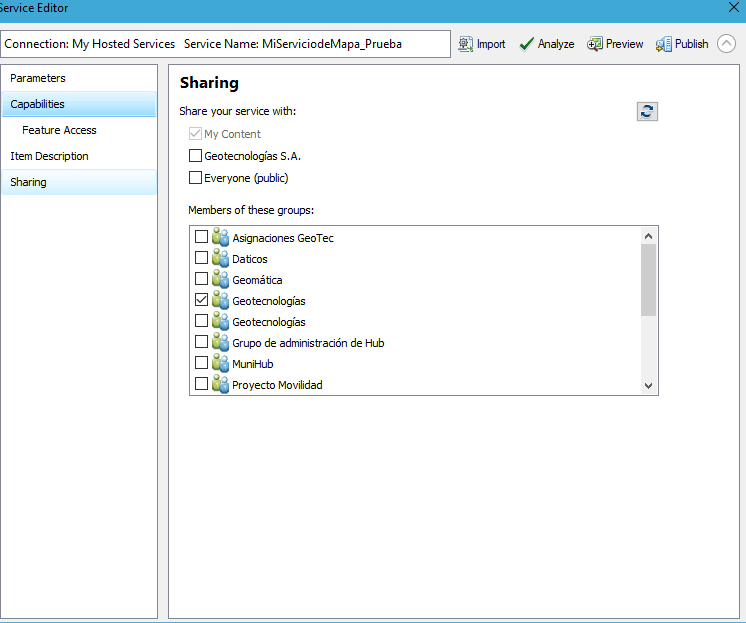
Finalmente podemos Analizar el servicio a compartir y si no hay error que resolver damos click en Publicar.

Así se inicia el proceso de copiado de la capa hacia la nube y creación del servicio online.

Después de publicada la capa podemos revisar la capa alojada y crear nuestros mapas web.
You must be a registered user to add a comment. If you've already registered, sign in. Otherwise, register and sign in.